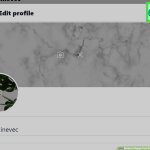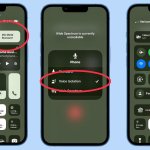Εάν χρησιμοποιείτε το Google Chrome ως το πρόγραμμα περιήγησης ιστού που χρησιμοποιείτε, πρέπει να έχετε παρατηρήσει ένα μήνυμα “αποκλείεται το αναδυόμενο παράθυρο” στη γραμμή διευθύνσεων. Ενώ το Chrome, από προεπιλογή, αποκλείει την αυτόματη εμφάνιση αναδυόμενων παραθύρων στην οθόνη σας, ενδέχεται να τα λαμβάνετε, κάτι που μπορεί να είναι ενοχλητικό. Αυτό συμβαίνει επειδή μπορεί να έχετε εγγραφεί στο παρελθόν για να λαμβάνετε ειδοποιήσεις από έναν ιστότοπο.
Μην ανησυχείτε γιατί μπορείτε να τους εμποδίσετε να εμφανιστούν. Σε αυτόν τον τρόπο καθοδήγησης, θα σας δείξουμε πώς να αποκλείετε τα αναδυόμενα παράθυρα στο Google Chrome.
Αλλάξτε τις προεπιλεγμένες ρυθμίσεις αναδυόμενων παραθύρων και ανακατευθύνσεων (PC)
1. Ανοίξτε το Chrome στον επιτραπέζιο υπολογιστή/υπολογιστή σας.
2. Κάντε κλικ στην επιλογή Περισσότερα και μετά στις Ρυθμίσεις.
3. Κάντε κλικ στην επιλογή Απόρρητο και ασφάλεια και μετά Ρυθμίσεις τοποθεσίας και μετά Αναδυόμενα παράθυρα και ανακατευθύνσεις.
4. Επιλέξτε την επιλογή που θέλετε ως προεπιλεγμένη ρύθμιση.
Πώς να ενεργοποιήσετε ή να απενεργοποιήσετε τα αναδυόμενα παράθυρα σε τηλέφωνο/tablet Android:
1. Στο τηλέφωνο ή το tablet Android, ανοίξτε την εφαρμογή Chrome.
2. Στα δεξιά της γραμμής διευθύνσεων, πατήστε Περισσότερα Ρυθμίσεις.
3. Πατήστε Δικαιώματα και μετά Αναδυόμενα παράθυρα και ανακατευθύνσεις.
4. Απενεργοποιήστε τα αναδυόμενα παράθυρα και τις ανακατευθύνσεις.
5. Επιτρέψτε τα αναδυόμενα παράθυρα από μια συγκεκριμένη τοποθεσία
Ακολουθήστε αυτά τα βήματα για να επιτρέψετε ή να αποκλείσετε ειδοποιήσεις από έναν συγκεκριμένο ιστότοπο:
1. Στη συσκευή σας Android, ανοίξτε το Chrome Chrome.
2. Μεταβείτε στον ιστότοπο από τον οποίο θέλετε να αλλάξετε τις ειδοποιήσεις.
3. Στα αριστερά της γραμμής διευθύνσεων, πατήστε Κλείδωμα Κλείδωμα και μετά Δικαιώματα.
4. Εάν ανοίξει ένα μενού: Επιλέξτε τη ρύθμιση που θέλετε να αλλάξετε.
5. Εάν δεν ανοίγει μενού: Τα δικαιώματα βρίσκονται στις αρχικές τους ρυθμίσεις.
Πώς να ενεργοποιήσετε και να απενεργοποιήσετε τα αναδυόμενα παράθυρα σε iPhone ή iPad
1. Στο iPhone ή το iPad σας, ανοίξτε την εφαρμογή Chrome Chrome.
2. Πατήστε Περισσότερα και μετά Ρυθμίσεις Ρυθμίσεις.
3. Πατήστε Ρυθμίσεις περιεχομένου και μετά Αποκλεισμός αναδυόμενων παραθύρων.
4. Ενεργοποιήστε ή απενεργοποιήστε τα Block Pop-ups.
Πώς να επιτρέψετε τα αναδυόμενα παράθυρα για έναν συγκεκριμένο ιστότοπο:
1. Μεταβείτε στη σελίδα όπου τα αναδυόμενα παράθυρα είναι αποκλεισμένα.
2. Στο κάτω μέρος, στην ενότητα “Αποκλεισμένα αναδυόμενα παράθυρα”, πατήστε Εμφάνιση πάντα.
Πώς να διορθώσετε προβλήματα με τα αναδυόμενα παράθυρα
1. Η Google εξηγεί ότι εάν βρίσκεστε σε μια σελίδα με ένα αναδυόμενο παράθυρο ή ένα παράθυρο διαλόγου που δεν θα εξαφανιστεί, δοκιμάστε τα εξής βήματα:
Ενεργοποιήστε τη λειτουργία πτήσης του τηλεφώνου σας.
Κλείστε το Google Chrome.
Κλείστε την καρτέλα με το κακό αναδυόμενο παράθυρο ή το παράθυρο διαλόγου.